Как узнать сколько ядер на ноутбуке?

Хотите узнать как ежемесячно зарабатывать от 50 тысяч в Интернете?
Посмотрите моё видео интервью с Игорем Крестининым
=>> «Как гарантировано зарабатывать от 50 тысяч в месяц»
Продвинутые пользователи при покупке нового персонального компьютера зачастую обращают внимание на такую техническую характеристику, как количество ядер процессора. Проще говоря, этим показателем можно описать мощь компьютера.
Как полагают многие пользователи, качество работы ноутбука пропорционально зависит от количества ядер: чем больше, тем лучше. Но для высокого КПД требуется гармоничное взаимодействие всех компонентов технического изделия.
Если, к примеру, не хватает мощности встроенного кулера, то работа даже четырёх процессоров не будет оправдана.
Чтобы настроить работу компьютера на максимально высокие показатели, нужно сказать, сколько всего ядер в вашем процессоре. Для этого существует несколько способов.
Как узнать сколько ядер на ноутбуке
Со всеми техническими характеристиками устройства покупателя обязан ознакомить продавец. Так что именно ему стоить в первую очередь задать вопрос о «начинке» ноутбука. Если же покупатель сомневается, то он сможет проверить её по наклейке на самом устройстве.
Как правило, добросовестный производитель указывает на корпусе основные технические характеристики доступным языком.
Сама операционная система так же содержит всю информацию о «железе». Найти её можно несколькими способами. В данной статье будет приводиться алгоритм на основе Windows 10.
В большинстве других осей те же цифры можно получить аналогичным путём.
- Способ 1. Правой кнопкой мыши кликаем по меню «Пуск» (левый нижний угол). Из контекстного меню выбираем «Диспетчер устройств» и кликаем левой кнопкой. В данном окне пользователь получает исчерпывающую информацию о «запчастях» ноутбука: интерфейсах, подключённых периферийных устройствах и программном обеспечении. Данные о количестве ядер располагаются во вкладке «Процессоры». Достаточно нажать на стрелочку и на экране высветится нужный текст. В данном примере на ноутбуке работает двухъядерный процессор.

- Способ 2. Комбинацией клавиш «Alt Ctrl Del» открываем диспетчер задач. Он показывает, насколько сильно загружен компьютер в настоящий момент, какие приложения активны и в каких объёмах они поглощают оперативную память. Чтобы узнать о количестве ядер, нужно перейти на вкладку «Производительность». В более старых версиях Windows она именуется «Быстродействие». Здесь пользователь видит кривую загруженности процессора. Опять же, в версиях операционной системы 7 и XP количество ядер соотносится с количеством окон, которые демонстрируют уровень загруженности. В «десятке» отображается лишь один экран, а количество ядер процессора указывается под ним – 2 ядра. С помощью диспетчера задач можно отслеживать воздействие программ на процессор и регулировать загруженность для более быстрой работы компьютера.
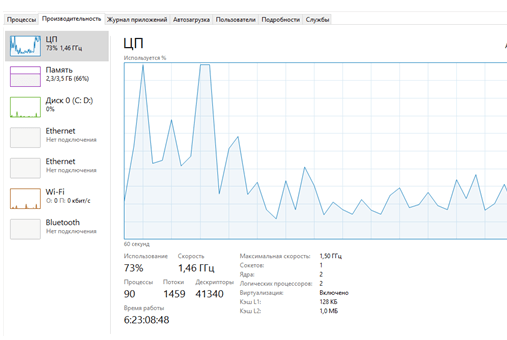
- Способ 3. Через «Мой компьютер». Для этого щёлкаем правой кнопкой мыши по соответствующему значку, в контекстном меню нужно выбрать «Свойства». В открывшемся окне будет указана вся информация об операционной системе, количестве ядер процессора, а так же объёме оперативной памяти.
Как узнать, сколько ядер на ноутбуке, через сторонние утилиты
Для тех, кто хочет постоянно отслеживать техническое состояние персонального компьютера, были разработаны специальные приложения, моментально сканирующие и собирающие все данные о компьютере. К тому же, такие приложения могут посодействовать и в оптимизации его работы.
Популярностью пользуется утилита Everest. Она может рассказать о компьютере фактически всё. Сведения о количестве ядер – лишь минимальная толика полезных функций этой программы.
Она так же собирает сведения о температуре процессора, частоте вращения кулеров, количестве установленных драйверов, а так же даёт ссылки на их производителей. Так же она предоставит сведения о возможности так называемого «разгона» процессора – операции, связанной с ускорением его работы.
Не менее точно и подробно на вопрос отвечает утилита «CPU-Z», разработанная специально для мониторинга состояния процессора. Ею может воспользоваться только продвинутый пользователь, так как в ней довольно много разделов и вкладок. Утилита расскажет о производителе процессора и его состоянии.
Как узнать через Интернет
Можно вбить в строку название конкретной модели ноутбука, а можно скопировать техническое название процессора, которое было найдено одним из предыдущих способов, и таким образом прочитать всё об этой детали.
Чаще всего современные ноутбуки поставляются с 2, 4, 6 и 8 ядрами в процессоре. Для офисной работы подойдёт компьютер и с двухъядерным процессором, а вот геймеры отдадут предпочтение 6 и 8 ядрам.
P.S. Прикладываю скриншоты моих заработков в партнёрских программах. И напоминаю, что так зарабатывать может каждый, даже новичок! Главное — правильно это делать, а значит, научиться у тех, кто уже зарабатывает, то есть, у профессионалов Интернет бизнеса.
Вы хотите узнать какие ошибки совершают новички?
[urlspan][/urlspan]
99% новичков совершают эти ошибки и терпят фиаско в бизнесе и заработке в интернет! Посмотрите, чтобы не повторить этих ошибок — [urlspan]»3 + 1 ОШИБКИ НОВИЧКА, УБИВАЮЩИХ РЕЗУЛЬТАТ»[/urlspan].Вам срочно нужны деньги?
[urlspan][/urlspan]
Скачайте бесплатно: «[urlspan]ТОП — 5 способов заработка в Интернете[/urlspan]». 5 лучших способов заработка в интернете, которые гарантированно принесут вам результат от 1 000 рублей в сутки и более.Здесь готовое решение для вашего бизнеса!
[urlspan][/urlspan]
А для тех, кто привык брать готовые решения, есть [urlspan]»Проект готовых решений для старта заработка в Интернет»[/urlspan]. Узнайте, как начать свой бизнес в Интернете, даже самому «зеленому» новичку, без технических знаний, и даже без экспертности.


